win10如何删除自带输入法 怎么删除win10输入法
更新时间:2023-12-14 14:38:52作者:zheng
我们可以将win10电脑中的输入法删除来让自己更加方便地切换输入法,那么该如何删除呢?今天小编给大家带来win10如何删除自带输入法,有遇到这个问题的朋友,跟着小编一起来操作吧。
具体方法:
1.在我们的操作系统中都是有自带的输入法 在你安装了其它输入法之言追距后来回切换比较麻烦所以我们需要选择删除
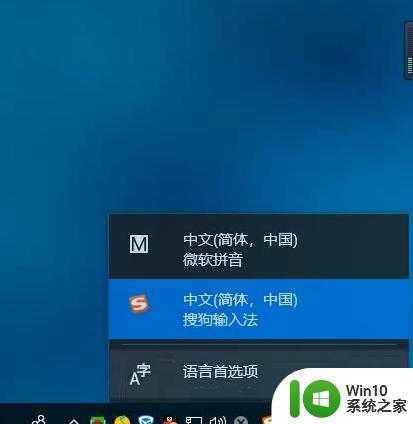
2.点击桌面空白处右击选择个性化
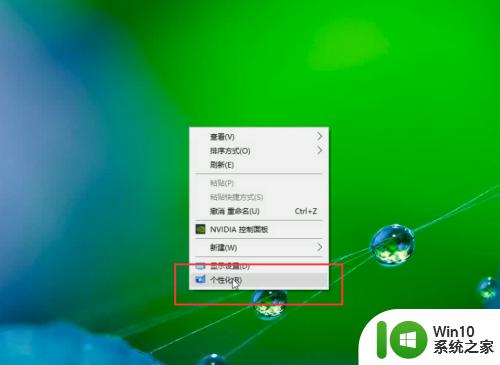
3.点击主页进行管理
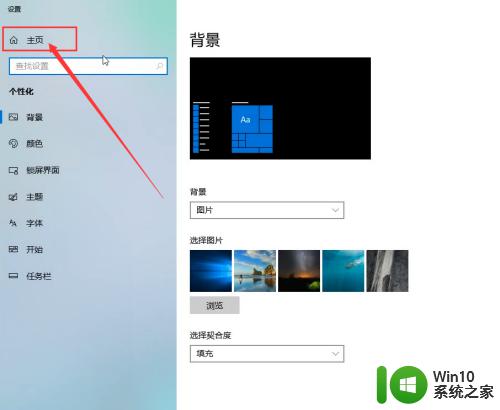
4.点击选择时间和语言设置
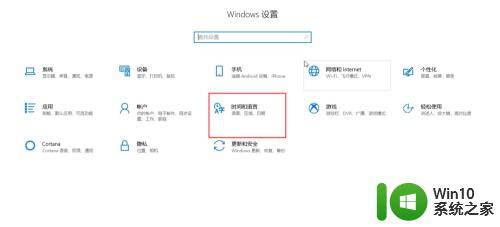
5.选择区域和语言中的中文 点击
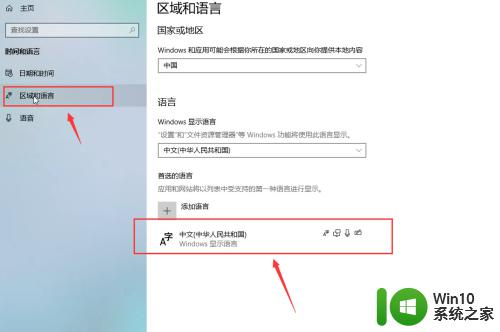
6.点击选项 点击进入
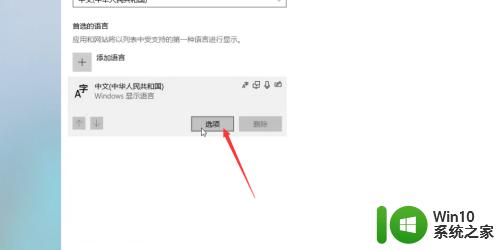
7.在选项栏中我们可以看到输入法键盘管理 选择其中默认输屈互入法点击删除即可
删除完忌常毕输入法只剩一个
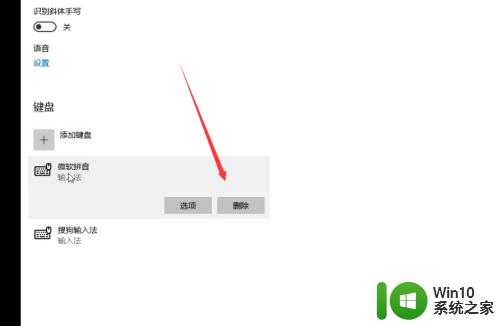

8.或者点击你所安装的输入法 选择设置
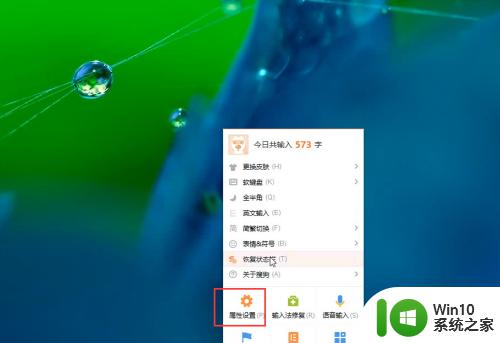
9.在这里也是可以进行一个输入法的管理的
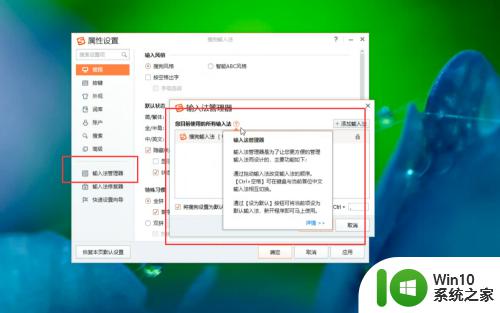
以上就是win10如何删除自带输入法的全部内容,还有不懂得用户就可以根据小编的方法来操作吧,希望能够帮助到大家。
win10如何删除自带输入法 怎么删除win10输入法相关教程
- win10系统自带的输入法怎么删除 win10怎么删除输入法
- win10如何彻底卸载自带输入法 如何删除win10系统自带的输入法
- win10删除微软输入法的方法 win10如何卸载自带输入法
- w10删除系统自带的输入法教程 Windows 10如何卸载自带输入法
- 删除win10输入法 win10输入法如何删除
- win10输入法里有个百度输入法如何删除 如何在Win10输入法中删除百度输入法
- win10语言栏删除输入法的方法 win10怎么删除闲置的输入法
- win10删除不用的输入法的方法 win10怎么删除不用的输入法
- win10电脑自带的输入法怎么删除 win10电脑自带的输入法如何卸载
- win10删除输入法设置 windows 10 系统删除输入法的方法
- 联想电脑如何卸载自带的输入法 如何删除联想Win10原装自带的输入法
- win10自带的微软拼音如何卸载 Win10如何删除微软拼音输入法
- 蜘蛛侠:暗影之网win10无法运行解决方法 蜘蛛侠暗影之网win10闪退解决方法
- win10玩只狼:影逝二度游戏卡顿什么原因 win10玩只狼:影逝二度游戏卡顿的处理方法 win10只狼影逝二度游戏卡顿解决方法
- 《极品飞车13:变速》win10无法启动解决方法 极品飞车13变速win10闪退解决方法
- win10桌面图标设置没有权限访问如何处理 Win10桌面图标权限访问被拒绝怎么办
win10系统教程推荐
- 1 蜘蛛侠:暗影之网win10无法运行解决方法 蜘蛛侠暗影之网win10闪退解决方法
- 2 win10桌面图标设置没有权限访问如何处理 Win10桌面图标权限访问被拒绝怎么办
- 3 win10关闭个人信息收集的最佳方法 如何在win10中关闭个人信息收集
- 4 英雄联盟win10无法初始化图像设备怎么办 英雄联盟win10启动黑屏怎么解决
- 5 win10需要来自system权限才能删除解决方法 Win10删除文件需要管理员权限解决方法
- 6 win10电脑查看激活密码的快捷方法 win10电脑激活密码查看方法
- 7 win10平板模式怎么切换电脑模式快捷键 win10平板模式如何切换至电脑模式
- 8 win10 usb无法识别鼠标无法操作如何修复 Win10 USB接口无法识别鼠标怎么办
- 9 笔记本电脑win10更新后开机黑屏很久才有画面如何修复 win10更新后笔记本电脑开机黑屏怎么办
- 10 电脑w10设备管理器里没有蓝牙怎么办 电脑w10蓝牙设备管理器找不到
win10系统推荐
- 1 萝卜家园ghost win10 32位安装稳定版下载v2023.12
- 2 电脑公司ghost win10 64位专业免激活版v2023.12
- 3 番茄家园ghost win10 32位旗舰破解版v2023.12
- 4 索尼笔记本ghost win10 64位原版正式版v2023.12
- 5 系统之家ghost win10 64位u盘家庭版v2023.12
- 6 电脑公司ghost win10 64位官方破解版v2023.12
- 7 系统之家windows10 64位原版安装版v2023.12
- 8 深度技术ghost win10 64位极速稳定版v2023.12
- 9 雨林木风ghost win10 64位专业旗舰版v2023.12
- 10 电脑公司ghost win10 32位正式装机版v2023.12